호환성 모드에서 게임을 실행해야 합니다.
- wing32.dll 파일은 이전 Windows OS에서 GUI를 실행하는 WinG 고성능 그래픽 라이브러리와 관련이 있습니다.
- 최신 PC에서 이전 게임을 실행하려고 하면 wing32.dll 파일 누락 오류가 표시됩니다.
- 전용 DLL 수정 도구를 사용하면 이 문제를 쉽게 해결할 수 있습니다.
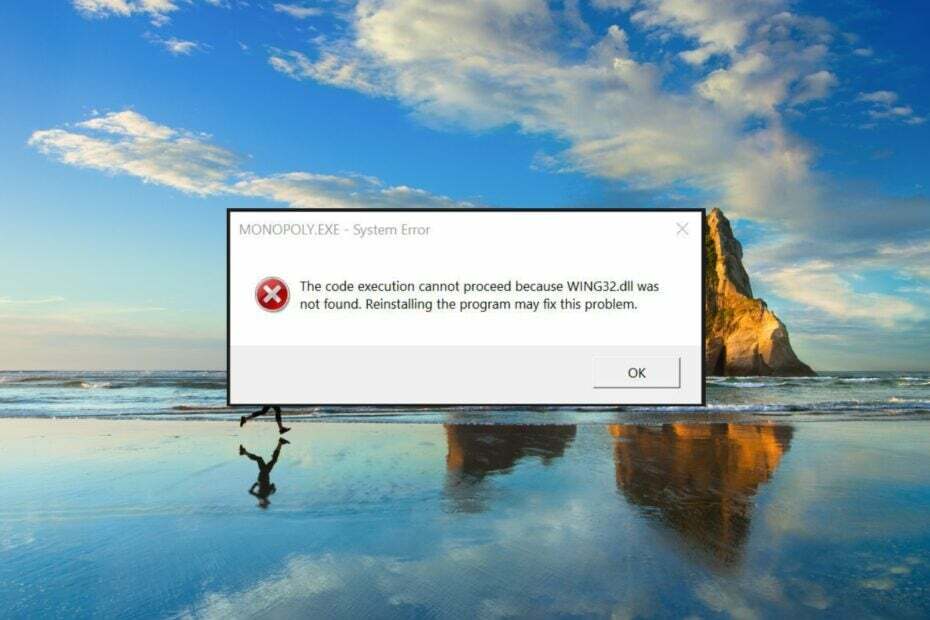
엑스다운로드 파일을 클릭하여 설치
이 도구는 DLL 파일의 공식 버전이 있는 전용 리포지토리를 사용하여 손상되거나 손상된 DLL을 기능적으로 동등한 것으로 교체합니다.
- Fortect 다운로드 및 설치 당신의 PC에.
- 도구를 실행하고 스캔 시작 PC 문제를 일으킬 수 있는 DLL 파일을 찾습니다.
- 마우스 오른쪽 버튼으로 클릭 복구 시작 손상된 DLL을 작동하는 버전으로 교체합니다.
- 다음에서 Fortect를 다운로드했습니다. 0 이번 달 독자 여러분.
Windows 10 또는 Windows 11이 설치된 최신 PC에서 이전 게임을 실행할 때 wing32.dll을 찾을 수 없음 오류가 나타납니다.
특히, wing32.dll 파일은 DirectX의 전신인 WinG 라이브러리의 구성 요소입니다. PC에서 GUI를 실행하기 위해 오래된 게임이나 앱에 포함되어 있는 DLL 파일입니다.
이 파일이 누락되거나 일부 충돌이 있는 경우 wing32.dll 찾을 수 없음 오류가 발생합니다. 고맙게도 이 가이드에는 당면한 오류를 해결하는 데 도움이 되는 몇 가지 솔루션이 나열되어 있습니다. 솔루션을 확인해 봅시다.
wing32.dll이 무엇인가요?
Wing32.dll 파일은 Windows XP 및 이전 OS의 DOS에서 그래픽 사용자 인터페이스를 로드하는 데 도움이 되는 WinG 파일입니다. 이 파일을 실행해야 하는 오래된 게임이나 프로그램을 실행할 때 wing32.dll을 찾을 수 없음 오류에 직면하게 됩니다.
이것은 드문 DLL 문제는 아니지만 특히 호환성 없이 최신 OS에서 오래된 게임을 실행할 때 흔히 발생하는 문제입니다.
최신 OS는 DirectX와 함께 제공되므로 이 파일은 Windows OS에서 사용할 수 없습니다. 따라서 만약 이 Windows 10에 DLL 파일이 없습니다., 그런 다음 아래 언급된 해결 방법을 적용할 수 있습니다.
wing32.dll과 관련하여 나타날 수 있는 여러 오류 메시지는 다음과 같습니다.
- Wing32.dll 찾을 수 없음
- wing32.dll을(를) 찾을 수 없기 때문에 이 응용 프로그램을 시작하지 못했습니다. 응용 프로그램을 다시 설치하면 이 문제를 해결할 수 있습니다.
- [위치]\wing32.dll을 찾을 수 없습니다.
- 파일 wing32.dll이 없습니다.
- [프로그램 이름]을(를) 시작할 수 없습니다. 요청되는 구성품이 빠졌습니다: wing32.dll. [프로그램 이름]을(를) 다시 설치하십시오
wing32.dl을 찾을 수 없음 오류를 어떻게 수정할 수 있습니까?
- wing32.dll이 무엇인가요?
- wing32.dl을 찾을 수 없음 오류를 어떻게 수정할 수 있습니까?
- 1. 전용 도구 사용
- 2. 호환성 모드에서 게임 실행
- 3. PC에서 바이러스 검사
- 4. 파일을 복사하여 게임 폴더에 붙여넣기
최신 Windows OS에서 호환되는 게임이나 프로그램을 실행할 때 wing32.dl 찾을 수 없음 오류는 일반적으로 팝업되지 않습니다.
오래된 게임을 실행할 때 문제가 발생합니다. 이것은 타사 앱 때문이지만 몇 가지가 있습니다. 전용 DLL 복구 도구 문제를 해결하는 데 도움이 될 수 있습니다.
우리의 선택은 다음 DLL 해결사입니다. 이 시스템 복구 도구를 사용하면 시스템 관련 DLL이든 타사 앱 관련 DLL이든 DLL 문제를 완전히 해결할 수 있습니다.
이 외에도 이 도구를 사용하여 시스템 충돌을 해결하고, PC에서 맬웨어를 제거하고, PC 성능을 향상하는 등의 작업을 수행할 수 있습니다.
2. 호환성 모드에서 게임 실행
- 게임 아이콘을 마우스 오른쪽 버튼으로 클릭하고 선택 속성 상황에 맞는 메뉴에서.
- 로 전환 호환성 탭.
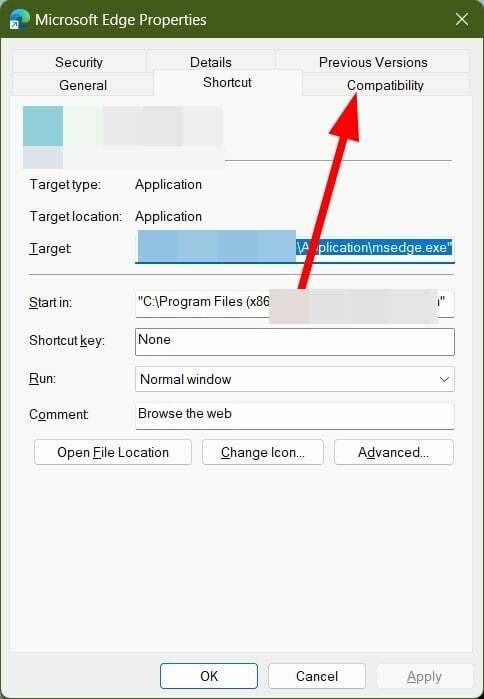
- 확인란을 선택하십시오. 호환성 모드에서 이 프로그램 실행.
- 선택 윈도우 XP 드롭다운에서 버전을 선택합니다.
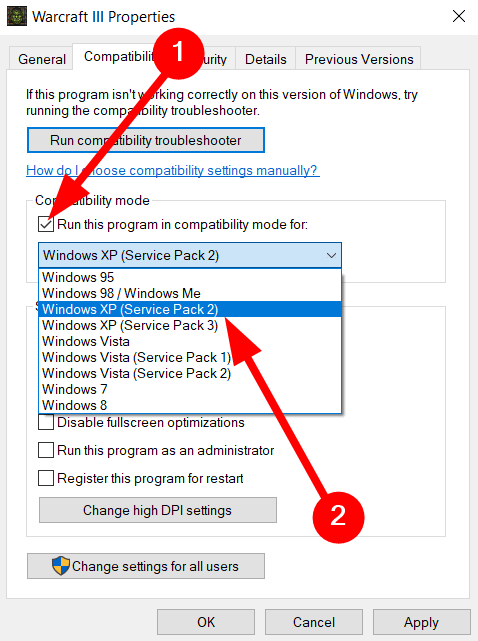
- 클릭 좋아요.
- 재시작 당신의 프로그램.
호환성 모드를 사용하면 Windows는 이전 버전의 OS를 실행하고 있는 것처럼 시뮬레이트하는 환경을 만들고 게임은 문제 없이 실행됩니다.
이 솔루션은 사용자가 제안했습니다. 공식 Microsoft 포럼에서 사용자가 Windows PC에서 문제를 해결하도록 도왔습니다.
- Msvcp110.dll 누락 오류: 4가지 수정 방법
- Msvcp120.dll 누락 오류: 해결 방법
- Xinput1_3.dll을 찾을 수 없거나 없음: 해결 방법
- Amtlib.dll: 무엇이며 누락된 경우 해결 방법
- Msvcr100.dll 누락: 수정 및 다시 다운로드하는 방법
3. PC에서 바이러스 검사
- 누르세요 이기다 를 여는 열쇠 시작 메뉴.
- 검색 윈도우 보안 그리고 그것을 엽니다.

- 클릭 바이러스 및 위협 보호.

- 선택 빠른 검사 옵션.

- 를 클릭할 수도 있습니다. 스캔 옵션 그리고 선택 전체 검사 심층 스캔을 위해.

- 표시된 수정 사항을 적용하여 바이러스를 제거합니다.
- 재시작 당신의 PC.
일부 사용자는 PC에서 숨겨진 바이러스를 제거하여 Windows 10 오류에서 wing32.dll을 찾을 수 없거나 wing32.dll이 누락된 것으로 보고되었습니다.
Windows 보안을 사용할 수 있지만 전용 보안을 사용하는 것이 좋습니다. 타사 바이러스 백신 도구 정밀한 검사와 더 나은 결과를 위해
4. 파일을 복사하여 게임 폴더에 붙여넣기
wing32.dll을 찾을 수 없음 오류가 발생하기 때문에 파일이 게임 폴더에서 누락되어 로드에 실패할 가능성이 있습니다.
이 경우 게임 설치 파일(게임 CD 또는 DVD에 있음)을 열고 wing32.dll 파일을 찾아 복사하는 것이 좋습니다. 그런 다음 PC에서 설치한 게임 폴더를 열고 그 안에 wing32.dll 파일을 붙여넣습니다.
게임을 실행하면 이제 파일을 실행할 수 있으므로 문제 없이 실행될 수 있습니다.
그것이 이 가이드에서 우리가 하는 것입니다. 마주한 여러 독자들 Windows 11 문제에서 누락된 DLL 가이드를 읽고 솔루션을 적용하여 문제를 해결할 수 있습니다.
위의 솔루션 중 어떤 것이 Windows 10에서 찾을 수 없는 wing32.dll 또는 Windows 11에서 찾을 수 없는 wing32.dll 오류를 해결했는지 아래 의견에서 알려주십시오.
여전히 문제가 발생합니까?
후원
위의 제안으로 문제가 해결되지 않으면 컴퓨터에 더 심각한 Windows 문제가 발생할 수 있습니다. 다음과 같은 올인원 솔루션을 선택하는 것이 좋습니다. 요새 문제를 효율적으로 해결합니다. 설치 후 다음을 클릭하십시오. 보기 및 수정 버튼을 누른 다음 수리를 시작하십시오.


